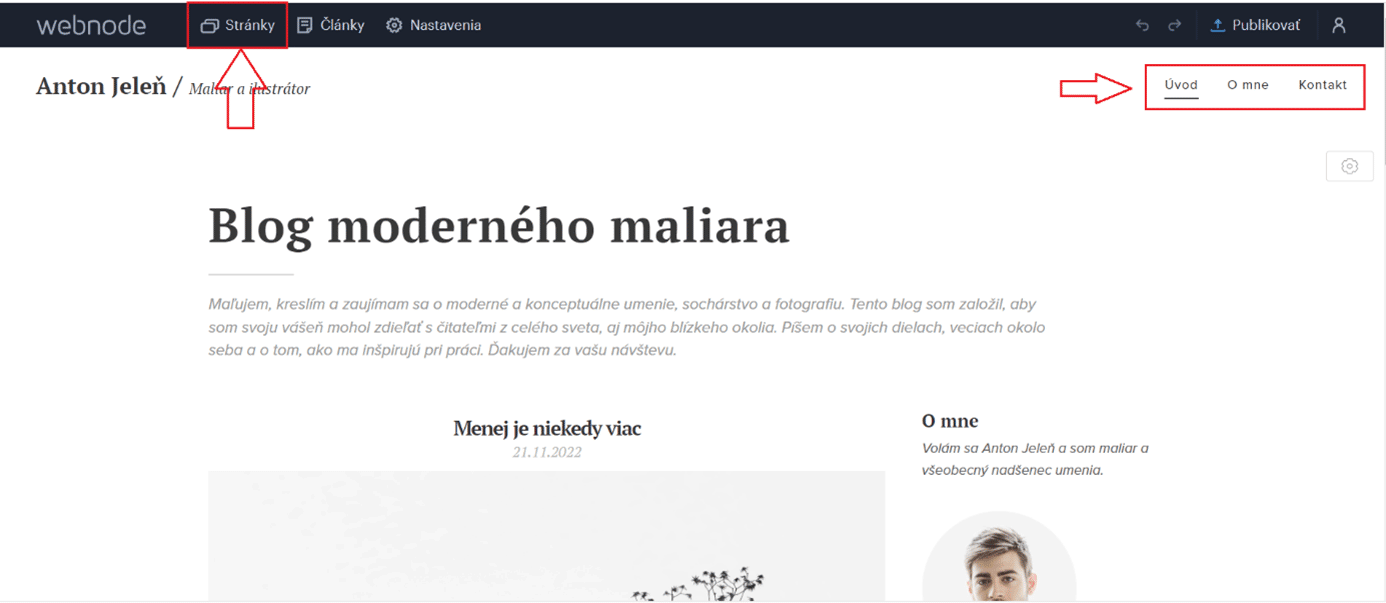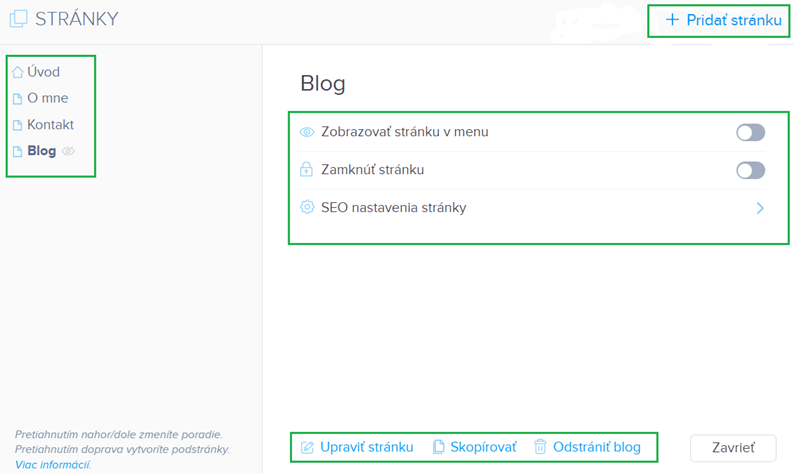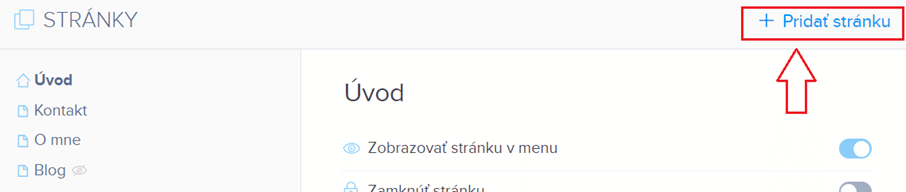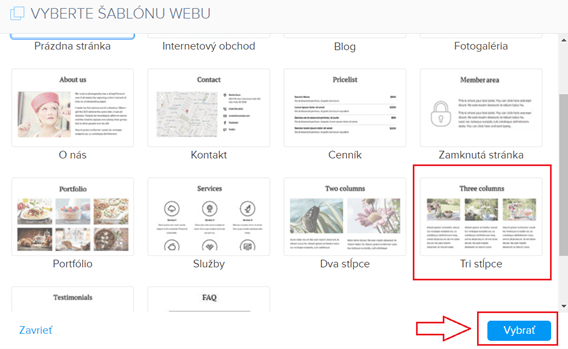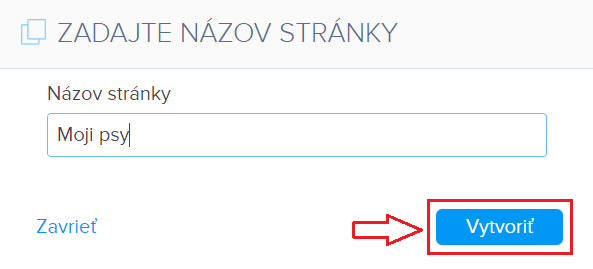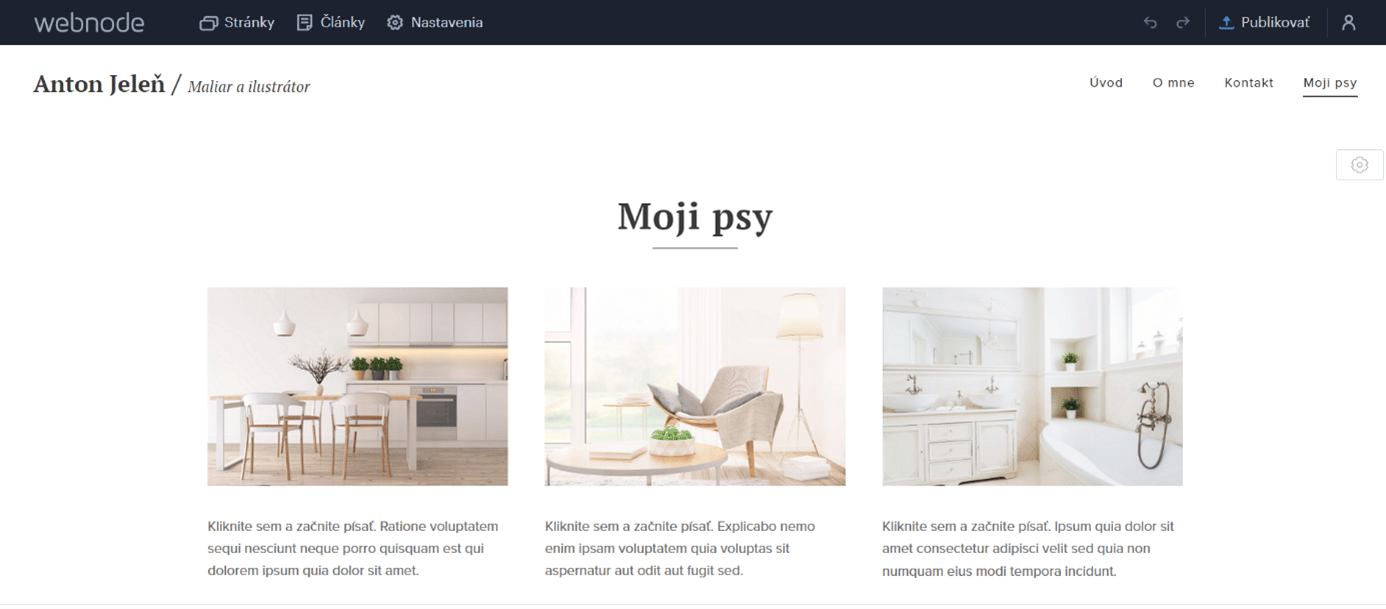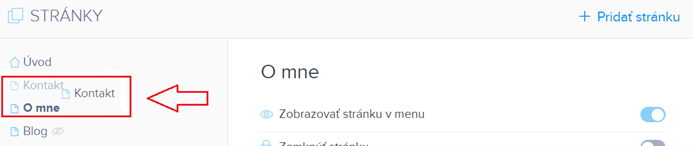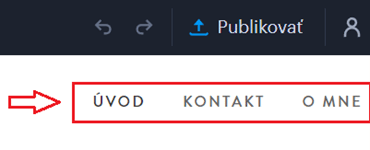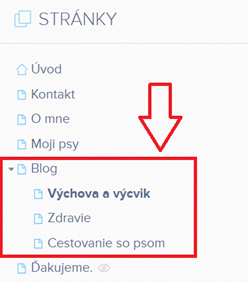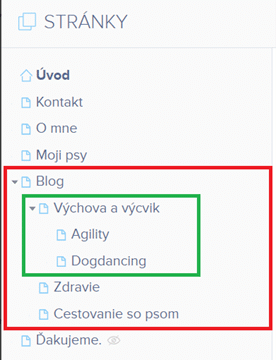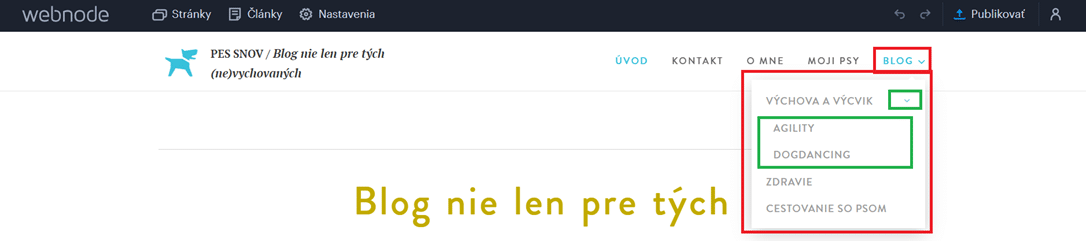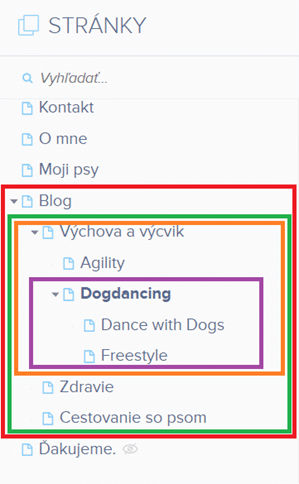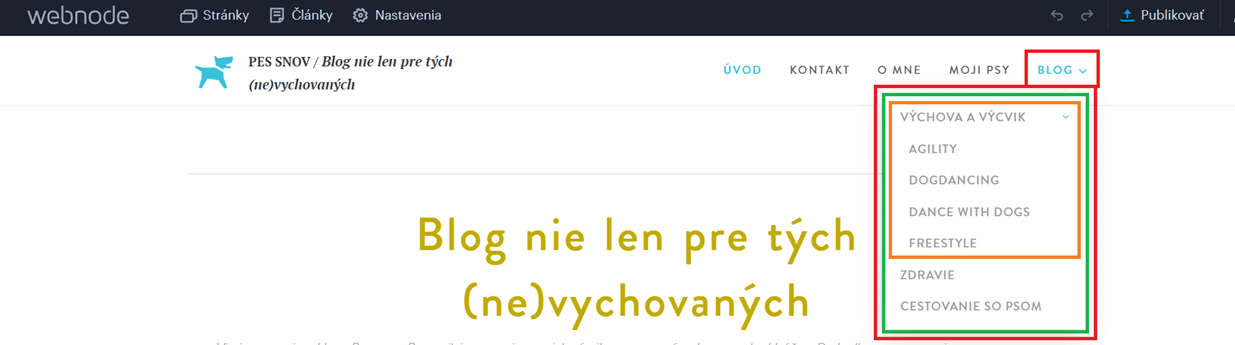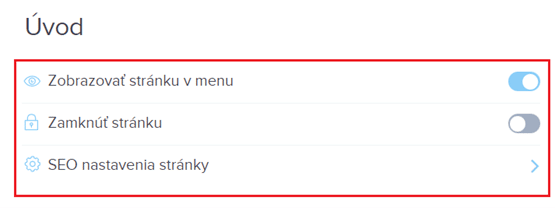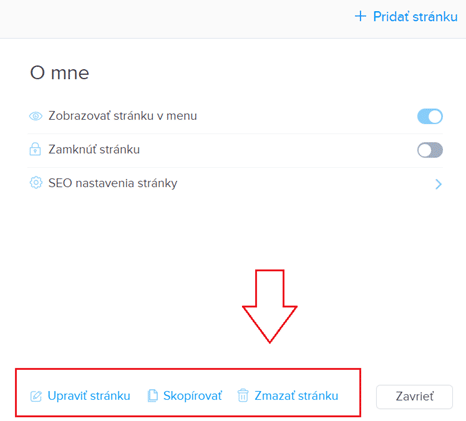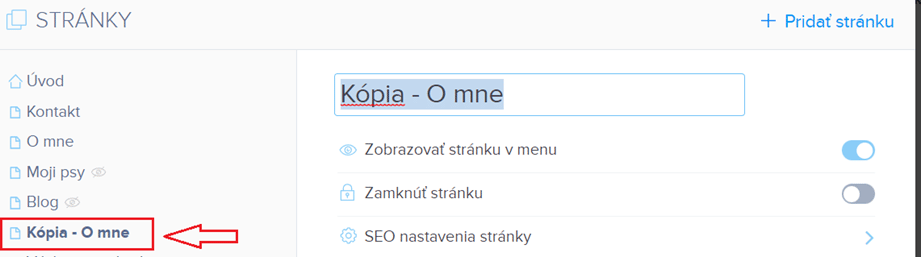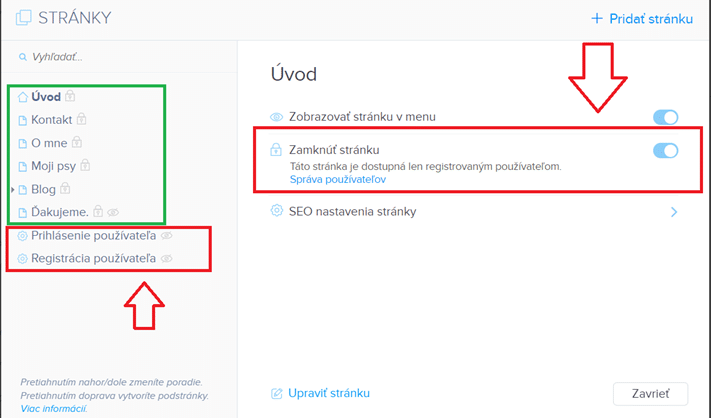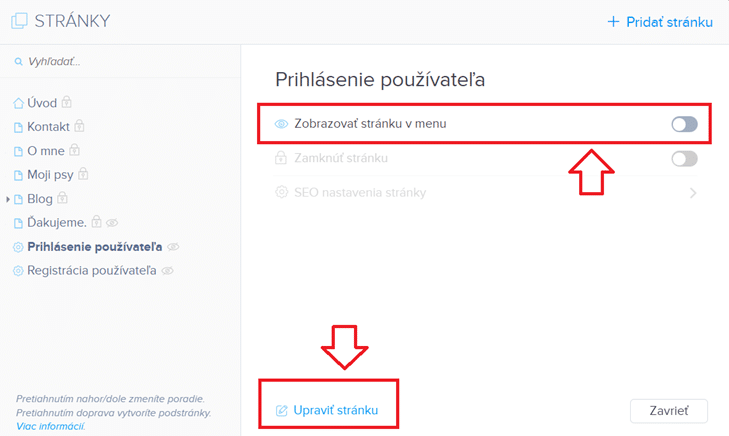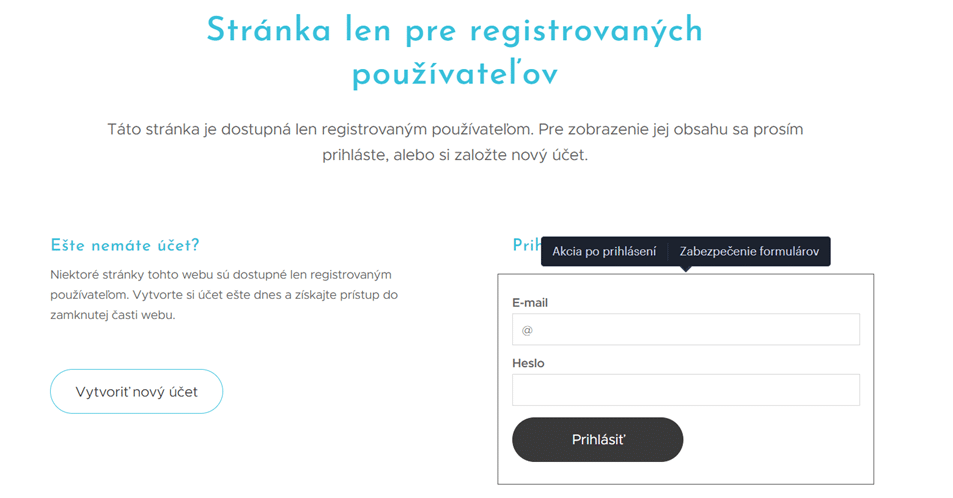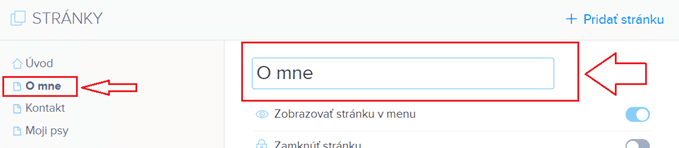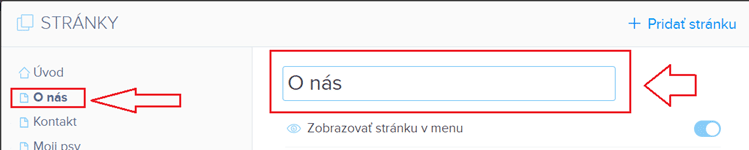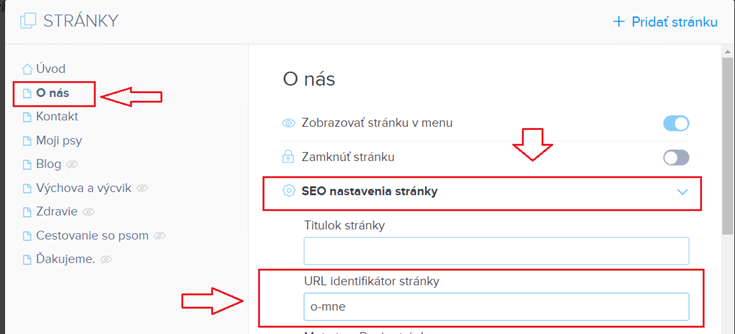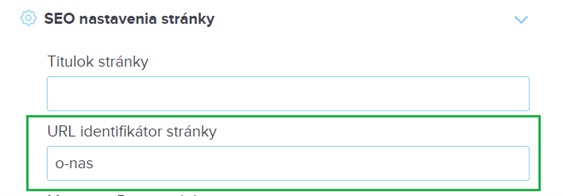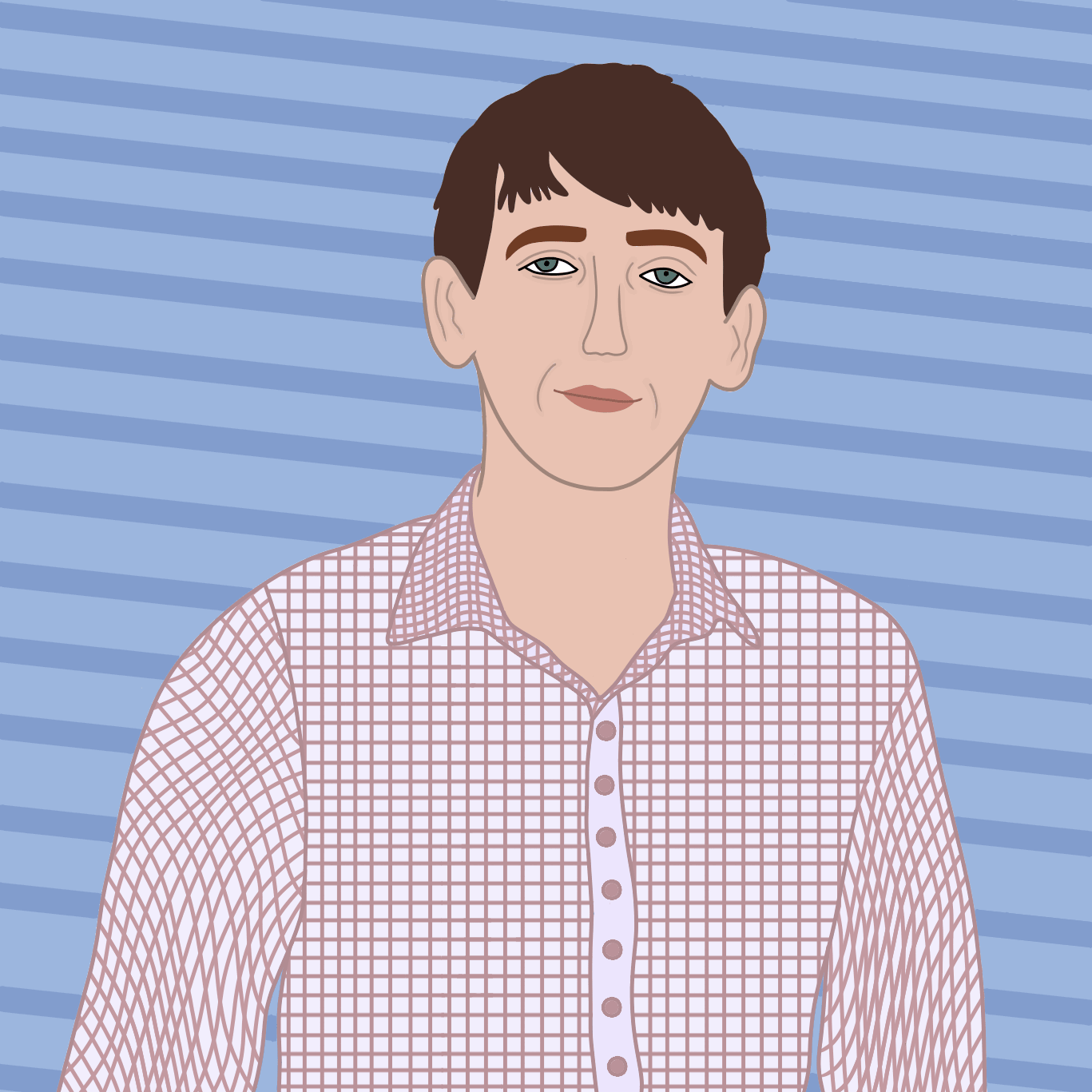Ako pridať novú stránku na web?
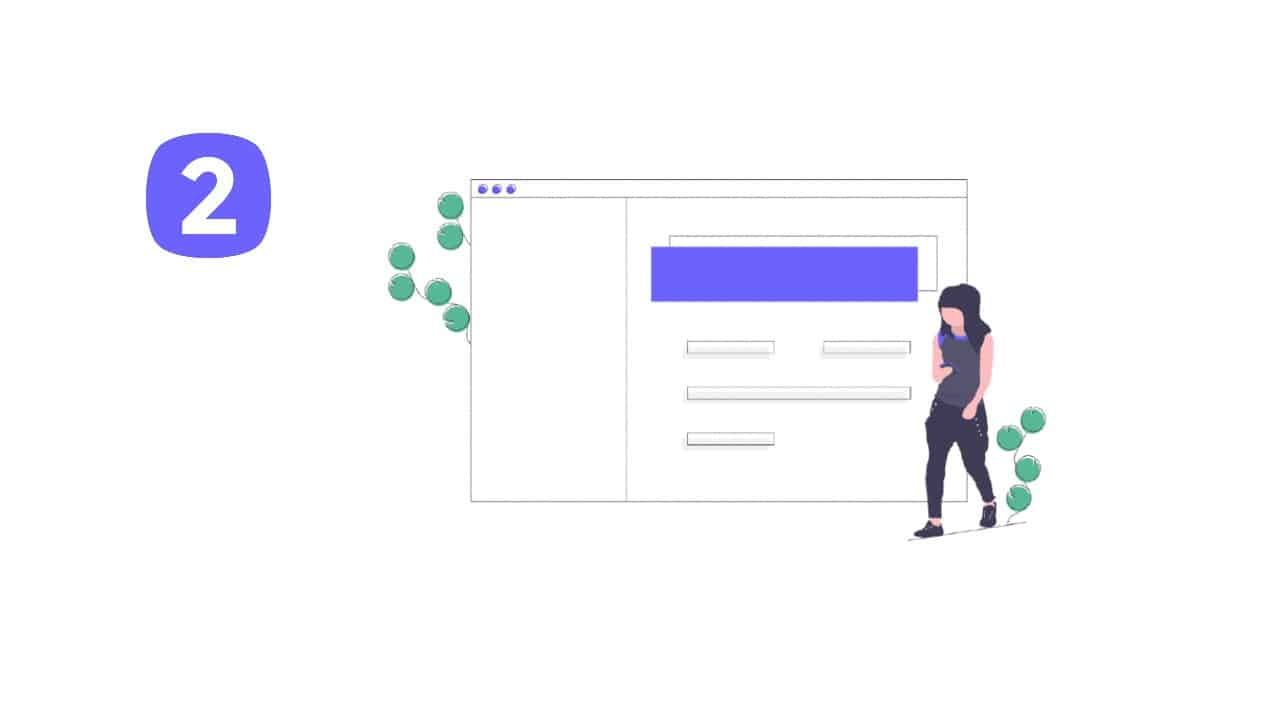
Pár slov na začiatok
Vitajte v druhej časti nášho seriálu Tvorba webových stránok – kompletný návod. V tejto časti sa zameriame na stránky. Pridať novú stránku, premenovať existujúcu stránku či skopírovať stránku na Vašom webe nebolo nikdy jednoduchšie.
V minulom diely sme si ukázali ako vytvoriť webové stránky, od registrácie až po výber šablóny.
Poďme nato!
Všeobecné informácie
Na začiatok je dôležité mať približnú predstavu, koľko stránok bude Váš web obsahovať, a čo si pod ktorou stránkou predstavujete.
Väčšina podnikateľov používa zaužívané názvy stránok ako: Úvod, O mne, Kontakt, Služby, Cenník, Blog, Fotogaléria či Poradňa. V tomto prípade platí, menej je niekedy viac. Návštevníci Vášho webu určite ocenia, že menu je prehľadné a oni vedia, čo od ktorej stránky očakávať.
V tomto návode si ukážeme ako vytvoriť viacstránkový web. 4 stránky sú pred vytvorené vďaka šablóne (Úvod, O mne, Kontakt = viditeľné v menu, Blog = skryté z menu). Piatu stránku si vytvoríme spoločne (Moji psy) ako príklad.
Všetky stránky sa defaultne zobrazujú v menu Vášho webu. Pridať, vymazať či spravovať existujúcu stránku môžete v sekcii Stránky v ľavom rohu hornej lišty.
Po kliknutí na Stránky uvidíte správu stránok. Vľavo nájdete zoznam všetkých stránok, ktoré existujú a na pravej strane, možnosti úprav, ktoré editor umožňuje.
Pridanie novej stránky
Poďme na vytvorenie novej stránky na webe. Prejdite na Stránky v ľavom rohu hornej lišty.
Kliknite na Pridať stránku a vyberte si šablónu, ktorá bude novej stránke najviac vyhovovať.
V mojom prípade chcem na stránke prezentovať mojich troch psov a preto si vyberiem šablónu Tri stĺpce. Potvrďte svoju voľbu kliknutím na tlačidlo Vybrať.
Pomenujte novo vytvorenú stránku (napríklad Moji psy) a kliknite na Vytvoriť.
Vaša nová stránka bola vytvorená a môžete ju vidieť už aj v menu Vášho webu.
Nezabudnite zmeny publikovať tlačidlom Publikovať.
Zmena poradia stránok
Poradie stránok zmeníte jednoducho použitím funkcie „chyť a pusť“ (drag&drop). Otvorte si zoznam stránok pod správou stránok (pre zobrazenie správy stránok kliknite na Stránky v ľavom rohu hornej lišty). Kliknite na stránku, ktorú chcete presunúť a potiahnite na správne miesto. Stránku pustite. Zmena poradia stránok je hotová!
Zmena sa automaticky prejaví v menu.
Nezabudnite zmeny publikovať tlačidlom Publikovať.
Vytvorenie podstránky
Vnorenie jednej či viacerých stránok pod jednu hlavnú stránku, teda vytvorenie tzv. podstránok, je často využívaná funkcia, ktorú Webnode editor ponúka. Práve využívaním podstránok ste schopný uľahčiť navigáciu na Vašich webových stránkach a zorganizovať menu.
Podstránky sú viditeľné na dvoch miestach, a to v editácií webu pod správou stránok a v menu Vášho webu.
Otvorte Stránky v ľavom rohu hornej lišty.
V ľavej časti správy stránok uvidíte zoznam všetkých stránok, ktoré sa na Vašom webe nachádzajú. Stránku, ktorú chcete zmeniť na podstránku, chyťte ľavým tlačidlom a pomaličky presuňte smerom doprava.
Znakom, že vytvorenie podstránky bolo úspešné je malá čierna šípka, ktorá sa nachádza vľavo od hlavnej nadradenej stránky.
V menu Vášho webu sa táto akcia prejaví dvojstupňovým menu. Teda stránku Blog ste schopný rozkliknúť.
Webnode editor dovoľuje vytvárať až trojstupňové menu, ktoré vytvoríte vnorením stránky pod už vytvorenú podstránku.
Znakom, že ste boli úspešný je taktiež malá čierna šípka, ktorú môžete vidieť vľavo podstránky.
Správa stránok Vám dovolí vnárať stránky ďalej, čo môže byť praktické pre Vás ako editora stránok k lepšej orientácií, no v menu Vášho webu zmeny viditeľné nebudú. Webnode editor podporuje najviac trojstupňové menu stránok.
Nezabudnite zmeny publikovať tlačidlom Publikovať.
Správa stránok/úpravy
Úpravy stránok, ktoré pri tvorbe Vašej webovej stránky editor od služby Webnode umožňuje sú viaceré. Kliknite na Stránky v ľavom rohu hornej lišty.
Ako prvú môžete stránku skryť z menu Vášho webu. Túto funkciu si jednoducho vypnete či zapnete nato určeným tlačidlom pri každej stránke.
Ďalšou ponúkanou funkciou je uzamknutie stránky. Táto funkcia umožňuje zobrazovať stránku iba pre registrovaných užívateľov, čo je skvelou výhodou pre tých z Vás, ktorí tvoríte stránky pre klub či združenie, stránky s videokurzmi či web s obsahom pre tipujúcich. Uzamknutie stránky funguje pri kúpe jedného z vyšších plátenných balíčkov od Webnode (Standard, Profi, Business).
Treťou možnosťou úpravy sú SEO nastavenia stránky, ktoré si rozoberieme v článku On-page SEO nastavenia.
Stránku je možné skopírovať, čím si viete rapídne urýchliť vytváranie webu ak potrebujete vytvoriť viacero rovnakých či podobných stránok. Možnosť upraviť či zmazať stránku nájdete pod správou stránok.
Dôležitým krokom pri kopírovaní stránky je úprava URL adresy, ktorá sa automaticky nastaví na /kopia-xxx/. Teda novú stránku nájdete pod URL https://pessnov9.webnode.sk/kopia-o-mne/. Viac sa dočítate v podkapitole Ako zmeniť URL adresu stránky?.
Nezabudnite zmeny publikovať tlačidlom Publikovať.
Uzamknutie stránky
Uzamknutie stránky je možné pre všetky stránky na Vašom webe cez správu stránok, Zamknúť stránku.
Ak uzamknete stránku Úvod, dostupným len pre registrovaných užívateľov sa stane celý Váš web. Teda obsah stránky, napríklad video s kurzom či obsah pre tipujúcich, bude viditeľný iba pre tých návštevníkov stránky, ktorí sú u Vás registrovaní. O správe používateľov sa dočítate viac v článku Administrácia účtu a projektov – Registrovaní používatelia.
V prípade, že na Vašom webe existuje stránka, ktorá ja uzamknutá, pod správou stránok sa automaticky zobrazia dve nové stránky. Prihlásenie používateľa a Registrácia používateľa.
Tieto stránky sú defaultne skryté z Vášho menu a je možné ich upraviť kliknutím na Upraviť stránku.
Obe stránky je možné upravovať štandardne ako každú inú stránku na webe. Ďalšie články tohto návodu budú rozoberať všetky úpravy, ktoré Webnode editor ponúka. Nastavenie registrácie používateľov rozoberáme v článku Nastavenia webových stránok – Nastavenie registrácie používateľov.
Nezabudnite zmeny publikovať tlačidlom Publikovať.
Zmena názvu stránky
Dodatočná zmena názvu stránky je možná cez správu stránok.
Kliknite na Stránky v ľavom rohu hornej lišty a vyberte stránku, ktorej názov budete upravovať. Názov prepíšte jednoducho kliknutím do textového poľa.
Zoznam stránok ako aj menu na Vašom webe sa automaticky zmenia.
Dôležitým krokom pri zmene názvu stránky je úprava URL adresy, ktorá sa automaticky nezmení. Teda stránku O nás nájdete pod URL „https://pessnov9.webnode.sk/o-mne/„. Viac sa dočítate v podkapitole Ako zmeniť URL adresu stránky?.
Nezabudnite zmeny publikovať tlačidlom Publikovať.
Video
Časté dotazy
Ako vytvoriť jednostránkový web?
V prípade, že chcete vytvoriť jednostránkový web, prečítajte si náš návod Ako vytvoriť jednoduchý vizitkový web?.
Kliknite na SEO nastavenia stránky pod správou stránok a zmeňte URL adresu manuálne pod URL identifikátorom stránky.
Nezabúdajte, že URL adresy sú vždy bez diakritiky a medzi každým slovom musí byť pomlčka.
Wpromotions.eu
© 2016 | Webgrow s.r.o. – Weby, ktoré budú rásť
Návody, tipy a triky na tvorbu webu
O Wpromotions.eu
Tieto stránky sú určené pre všetkých, ktorí už majú vytvorené stránky u spoločnosti Webnode alebo len hľadajú spôsob, ako si vlastné webové stránky vytvoria.
Nájdete tu užitočné návody, tipy a triky ako si vylepšiť Váš web.
O mne
Ahoj, volám sa Viliam a nástroje pre tvorbu webu sú mojou záľubou. Baví ma tvorba webu pomocou redakčných systémov ako Webnode
alebo WordPress s Divi šablónou.
V prípade záujmu o tvorbu webu na mieru ma neváhajte kontaktovať.
Sledujte Wpromotions
- Ako vytvoriť interaktívnu Google mapu s vlastnými špendlíkmi? - 1.3.2025
- Ako vytvoriť Google Maps API kľúč? - 1.3.2025
- Ako si založiť Webnode e-shop v roku 2025? - 4.1.2025